
Vad du ska veta
- På en iPhone eller iPod touch: Gå till inställningar > Allmän > iPhone-lagring. Tryck på en app för att se dess storlek. Knacka Radera app för att ta bort dess data.
- Hitta en apps storlek på en iPhone som fortfarande använder iTunes: In iTunes > Appar, högerklicka på en app och välj Få information. Klick Fil och hitta Storlek.
- ITunes-metoden är inte lika korrekt eftersom den bara raderar appen och inte dess tillhörande data.
Den här artikeln förklarar hur man räknar ut vilka appar på din iPhone som tar mest utrymme så att du kan ta bort dem och frigöra mer utrymme för att lagra musik, filmer, appar och mer. Instruktionerna i den här artikeln gäller iOS 12 och iOS 11.
Hitta iPhone App-storlek på iPhone eller iPod touch
Att kontrollera hur mycket utrymme en app tar upp på en iPhone är mer exakt eftersom den faktiska storleken på en app inte bara är själva appen. Appar kräver också inställningar, sparade filer och annan data. En app som tar upp 10 MB när du laddar ner den från App Store kan bli många gånger större när du börjar använda den. Du kan bara berätta hur mycket utrymme dessa ytterligare filer behöver genom att kolla på din enhet. För att ta reda på hur mycket lagringsutrymme en app kräver på en iPhone:
-
Öppna inställningar app, gå sedan till Allmän > iPhone-lagring. Äldre versioner av iOS har en Lagring och iCloud-användning miljö.
-
De iPhone-lagring på skärmen visas en översikt över det lagringsutrymme som används och finns tillgängligt på enheten. Under det finns en lista över installerade appar, som börjar med de som använder mest data. Tryck på en app för att se detaljerad information.
-
På applagringsskärmen, Appstorlek visar hur mycket utrymme appen tar upp. Dokument och data innehåller de sparade filerna som appen skapar när du använder den. I en podcast-app är det till exempel den kombinerade storleken på alla nedladdade avsnitt. Tryck på på äldre versioner av iOS Hantera lagring för att se den här listan.
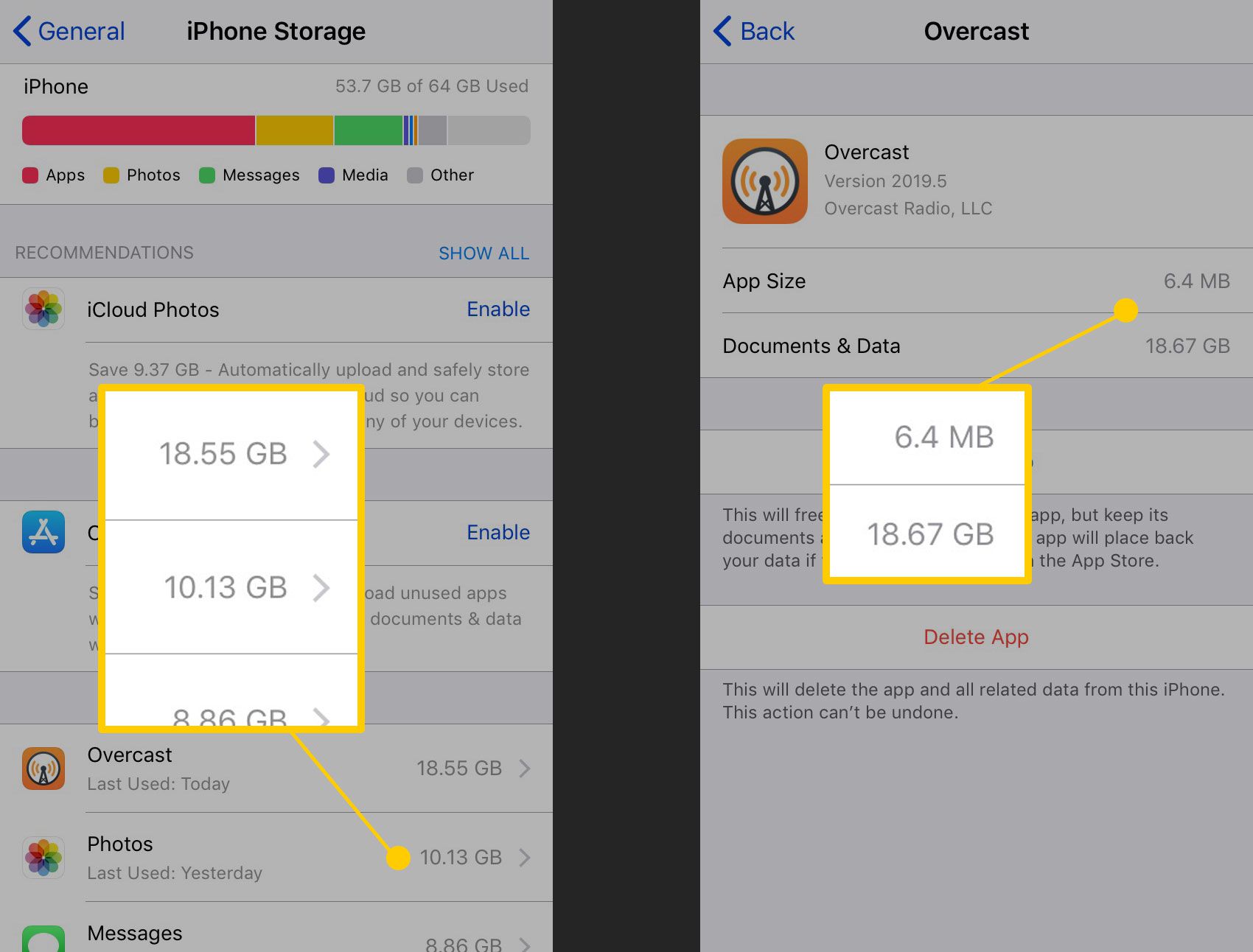
-
Knacka Radera app för att ta bort appen och dess data.
-
Alternativt, på iOS 11 och uppåt, tryck på Avlastningsapp för att ta bort appen från enheten men behålla dess dokument och datainformation. Du skapar mer utrymme utan att förlora innehållet som skapats med appen.
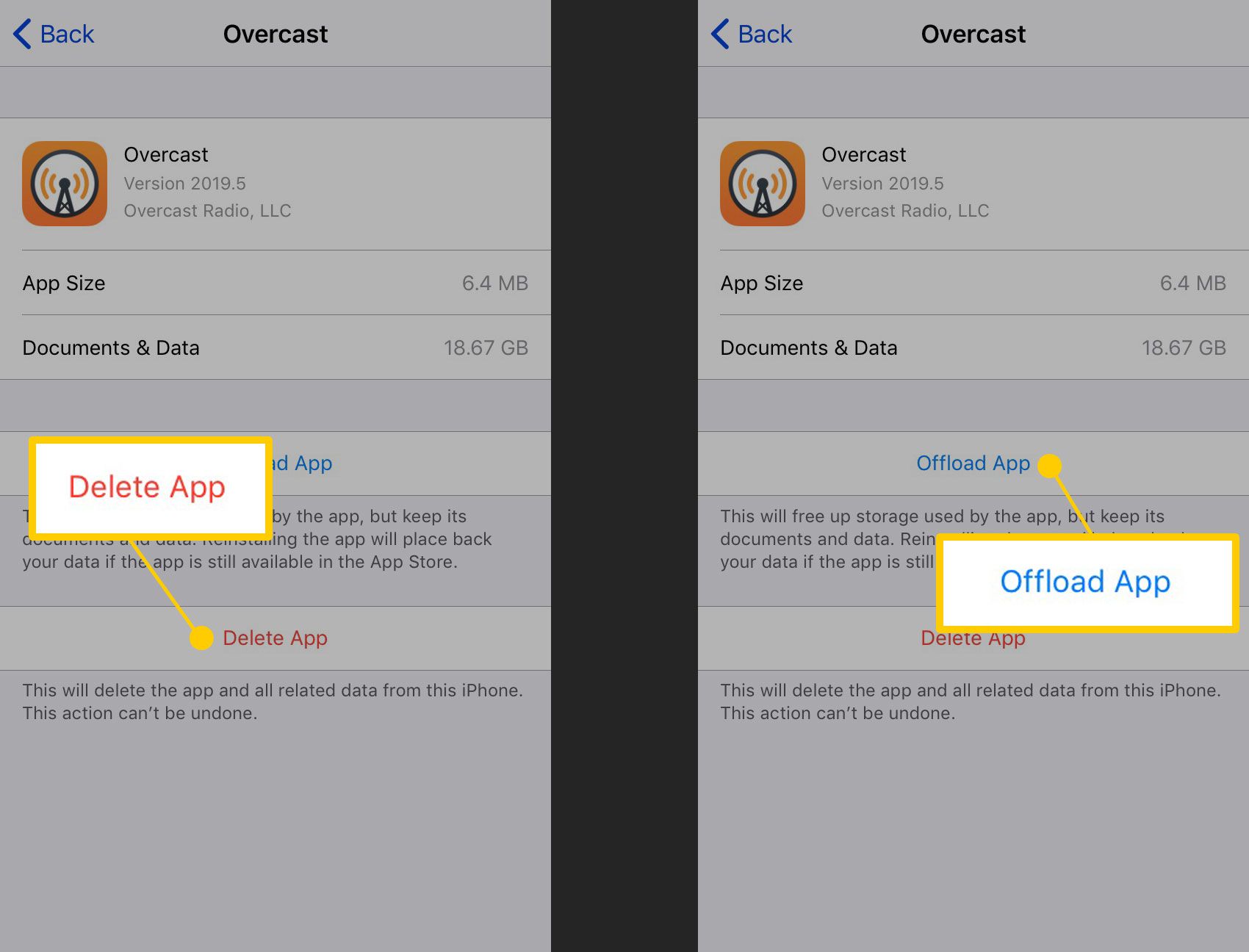
-
Du kan alltid ladda ner appar från ditt Apple-konto, men du kan förlora dina sparade data.
Hitta iPhone-appstorlek med iTunes
Att använda iTunes berättar bara storleken på själva appen, inte alla relaterade filer, så det är mindre exakt. Du kan fortfarande använda iTunes för att få en iPhone-app storlek. Från och med iTunes 12.7 ingår inte längre appar i iTunes. Det betyder att dessa steg inte är möjliga längre. Men om du har en tidigare version av iTunes fungerar de fortfarande.
-
Starta iTunes.
-
Välj Appar menyn i det övre vänstra hörnet.
-
En lista över appar som du laddade ner från App Store eller installerade visas.
-
För att ta reda på hur mycket diskutrymme varje app använder, använd någon av dessa metoder:
- Högerklicka på appen och välj sedan Få information.
- Klicka på appikonen och tryck sedan på Cmd + I på Mac eller Ctrl + I på Windows.
- Klicka på appikonen och gå sedan till Fil menyn och välj Få information.
-
Ett fönster visar information om appen. Klicka på Fil fliken och leta efter Storlek fält för att se hur mycket utrymme den appen kräver.
Uppdatera en fullständig iPhone
Konsekventa lagringsproblem kan hindra dig från att uppdatera din iPhone, med tanke på det utrymme som iOS-uppdateringspaket kräver. Ge inte bort uppdateringen; använd speciella tekniker för att uppdatera din iPhone när den inte har tillräckligt med lagringsutrymme för att installera uppdateringen.